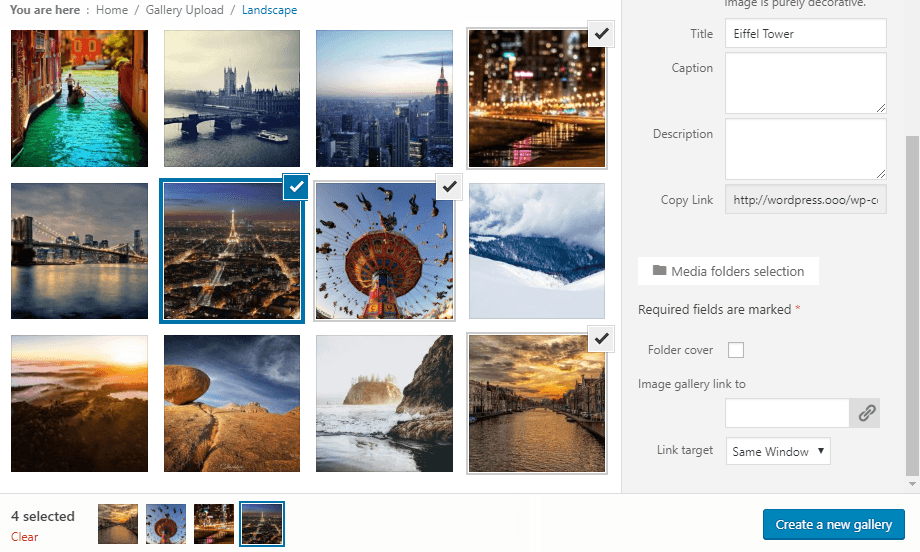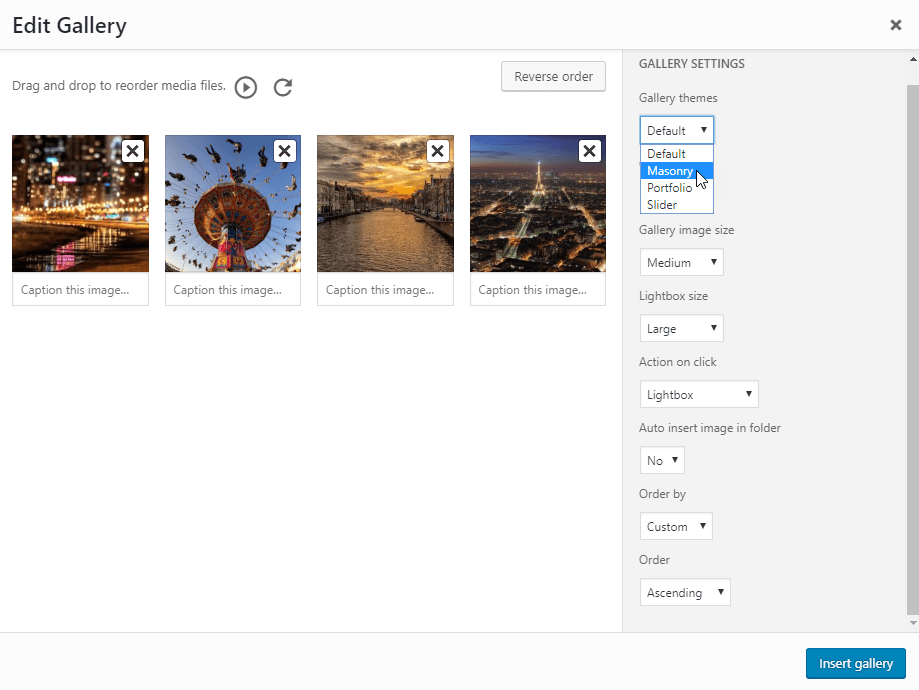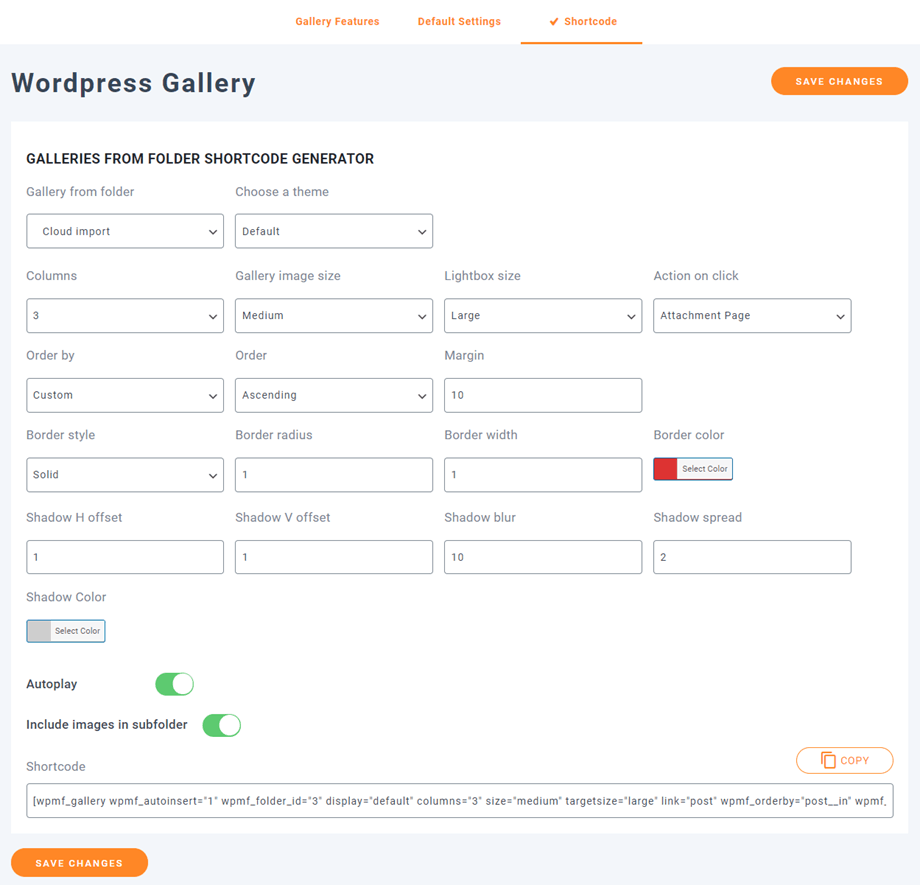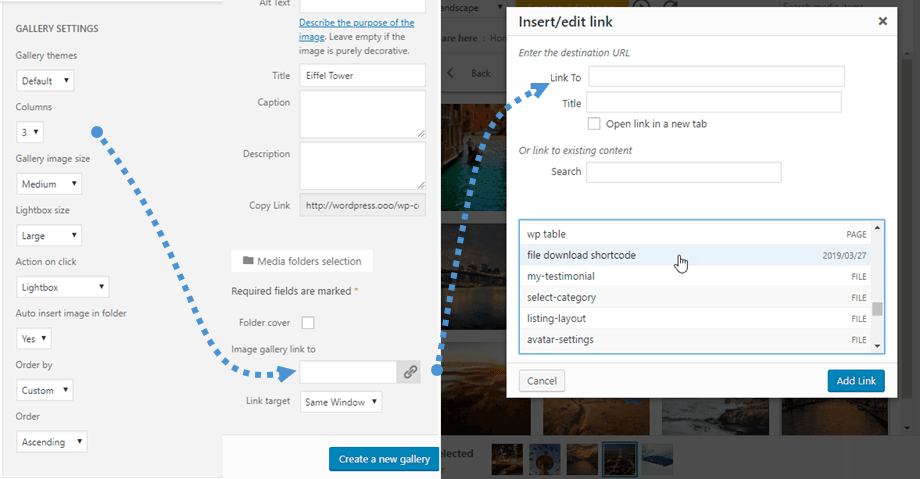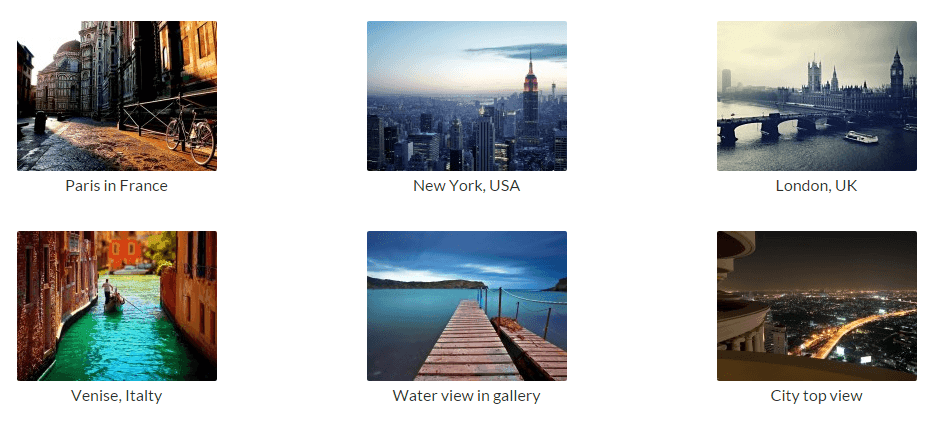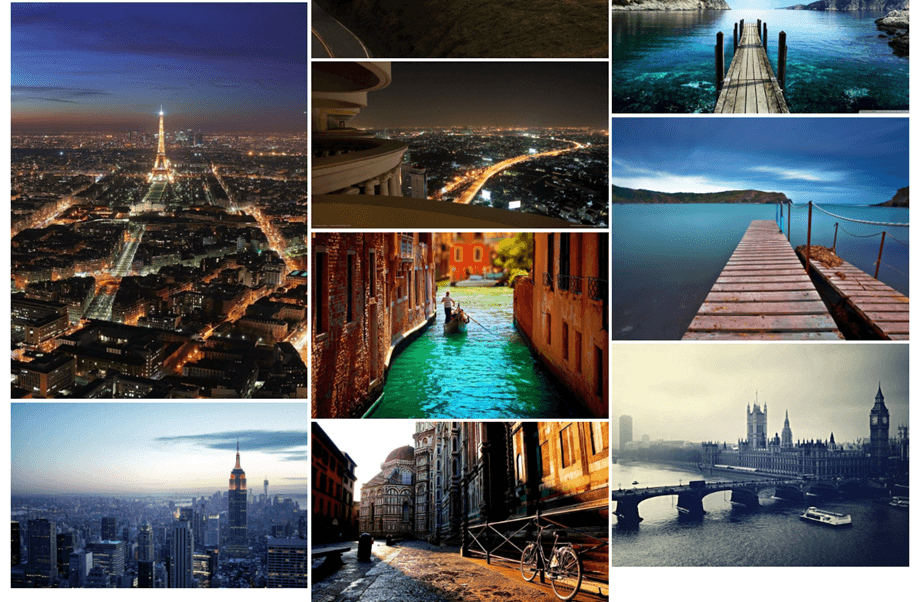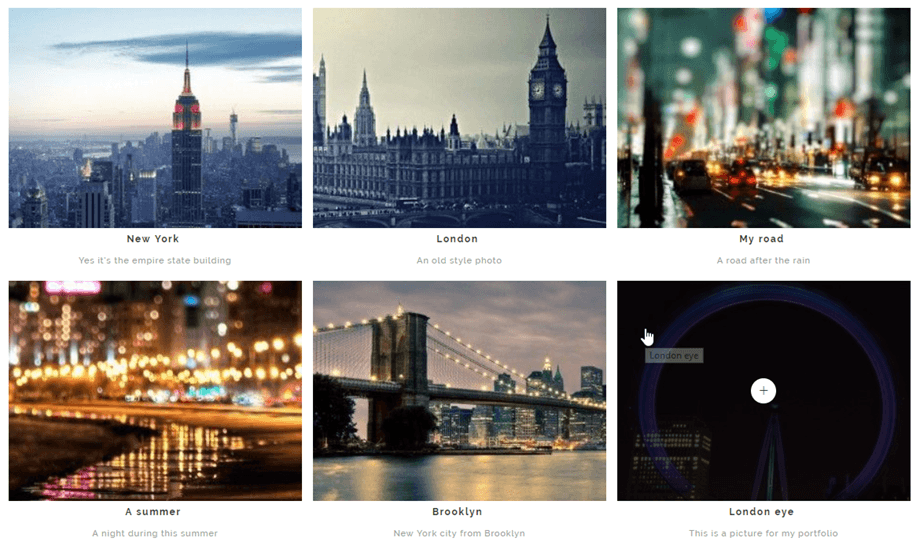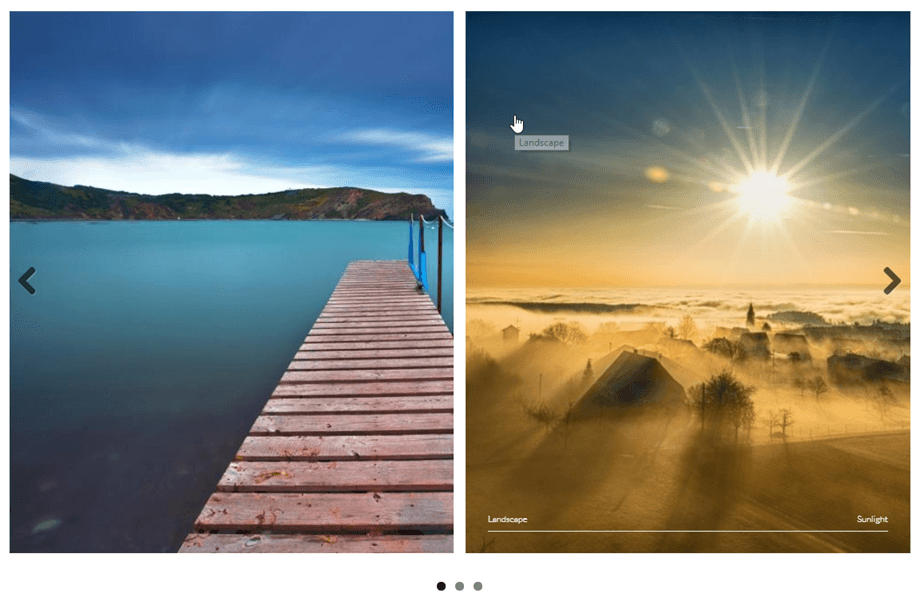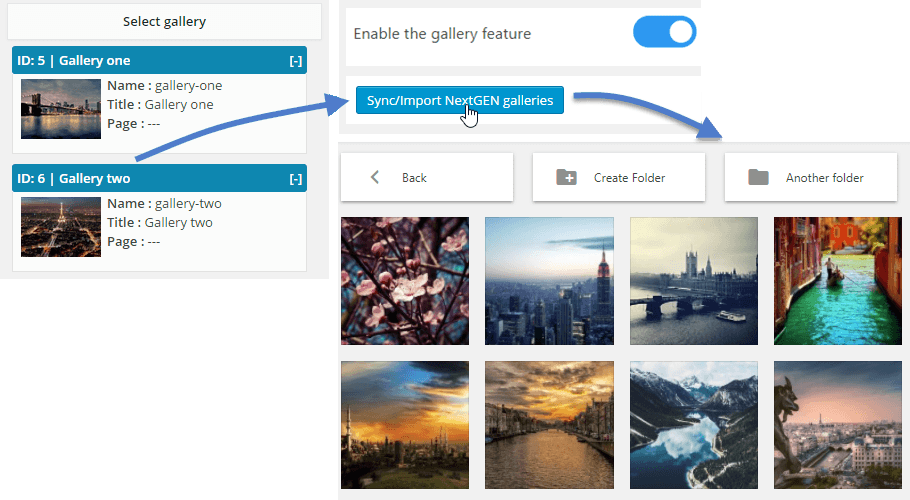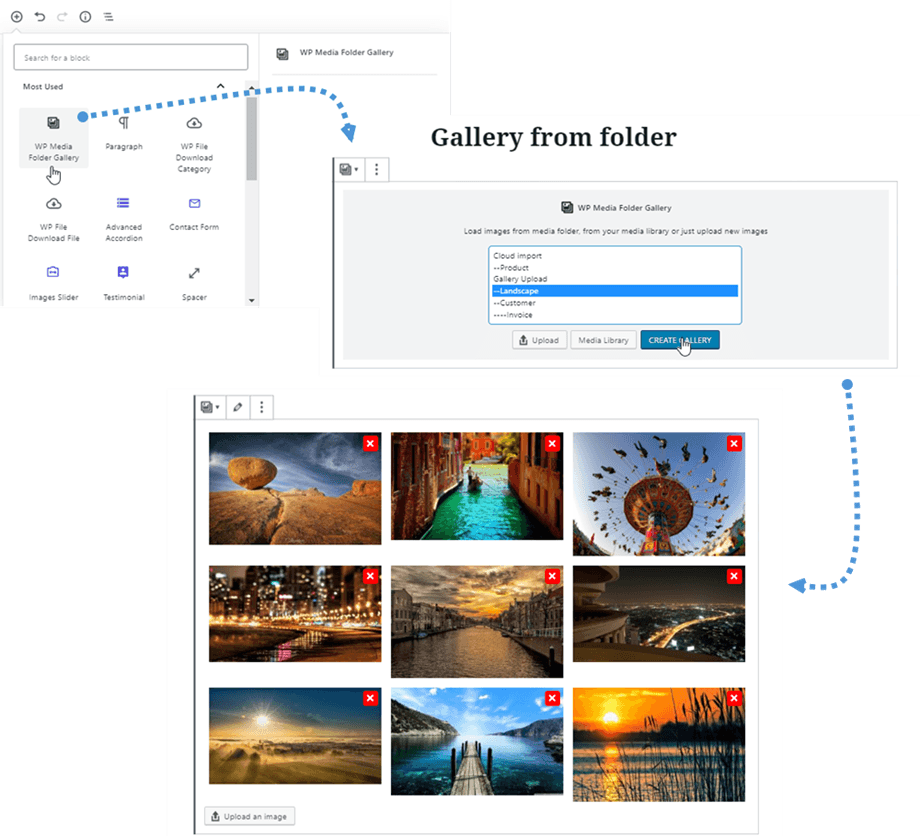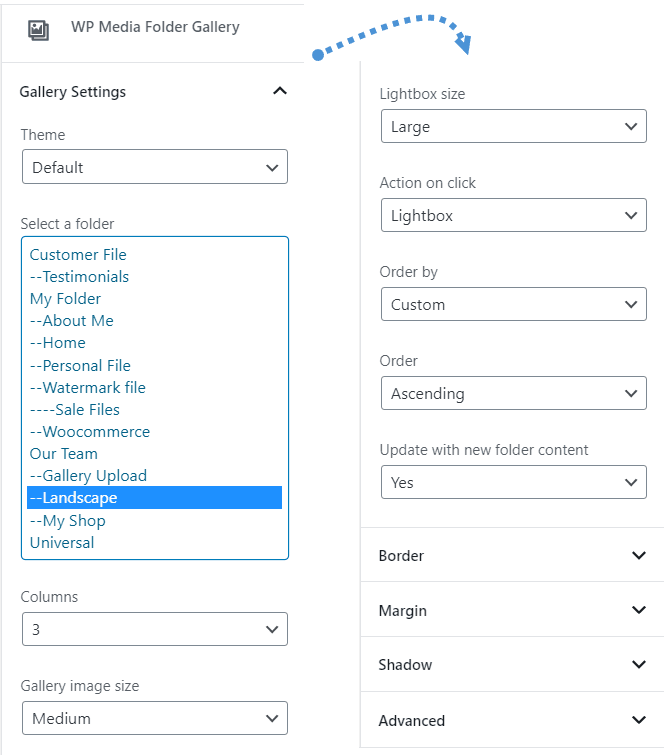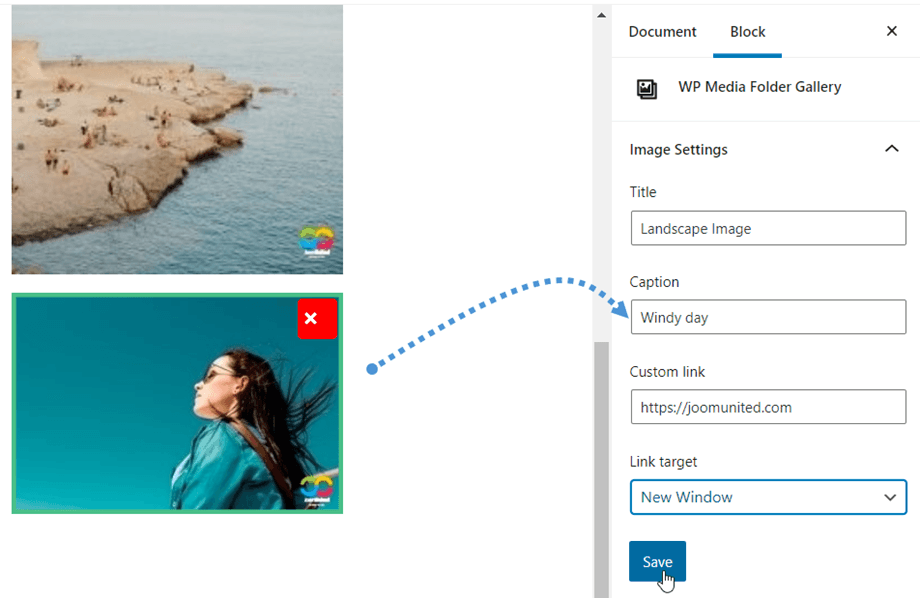WP Media Folder: Galerie WordPress ze složky
1. Vytvořte galerii
WordPress má nativní vestavěnou funkci galerie. Rozhodli jsme se nabídnout vylepšení této funkce na základě složek. Budete moci vytvářet galerie ze složek nebo z výběru obrázků. Pokud používáte editor Gutenberg, přejděte prosím na 6. Blok galerie v Gutenbergu
Pokud otevřete složku nebo vyberete obrázek, uvidíte tlačítko s názvem Vytvořit galerii ze složky. Po vytvoření galerie máte kromě výchozích možností WordPress několik nových možností, jako jsou:
- Téma galerie: rozložení pro galerii
- Sloupce: počet sloupců pro motiv
- Velikost miniatury obrázku galerie: výběr z výchozí změny velikosti obrázku WordPress
- lightboxu obrázku galerie (velký).
- Akce při kliknutí na obrázek: otevřít lightbox, načíst samostatnou stránku, nedělat nic nebo odkazovat na vlastní odkaz (odkaz lze také vybrat kliknutím na jeden obrázek)
- Automatické vložení obrázku: když do této složky přidáte obrázek, může být automaticky přidán do galerie
- Řadit podle: obrázky můžete seřadit podle data, názvu, vlastního nebo náhodného výběru
- Pořadí: Vzestupně, Sestupně
Pokud zaznamenáte nekvalitní obrázky v případě zobrazení velkých náhledů, například velké galerie na 2 sloupcích, doporučujeme načíst střední nebo velký obrázek.
- Chcete-li použít krátký kód Galerie, měli byste přejít do Nastavení > WP Media Folder > Galerie Wordpress > karta Shortcode . Po výběru možností můžete na spodní stránce vidět krátký kód.
Zde je ukázkový krátký kód:
[galerie wpmf_autoinsert = "1" wpmf_folder_id = "8" display = "default" columns = "3" size = "medium" targetsize = "large" link = "file" wpmf_orderby = "post__in" wpmf_order = "ASC" gutterwidth = " 10 "border_style =" solidní "img_border_radius =" 10 "border_width =" 1 "border_color =" # dd3333 "img_shadow =" 1px 1px 10px 2px #cecece "autoplay =" 1 "]
- Atributy:
+ 'wpmf_autoinsert': 1,
+ 'wpmf_folder_id': ID složky,
+ 'display': výchozí || slider || portfolio || masonry ,
+ 'columns': 1 -> 9,
+ 'size': velikost obrázku,
+ 'targetsize': velikost obrázku lightboxu,
+ 'link': soubor || příspěvek || žádný || vlastní, // použijte 'file', pokud chcete zobrazit lightbox po kliknutí na obrázek
+ 'wpmf_orderby': příspěvek__in || rand || název || datum,
+ 'wpmf_order': ASC || DESC,
+ 'gutterwidth': odsazení mezi obrázky (px),
+ 'border_style': plný || tečkovaný || přerušovaná, ....
+ img_border_radius (px), border_width (px), border_color,
+ img_shadow: stín zahrnuje horizontální posun, vertikální posun, rozostření, rozprostření (px) a barvu,
+ 'autoplay': 1 || 0 // posuvník automatického přehrávání,
+ 'include_children': 1 || 0 // zahrne obrázky do podsložek
2. Přidejte vlastní odkazy na obrázky galerie
Můžete definovat vlastní odkazy na obrázek v galerii, což může být velmi užitečné, pokud potřebujete vytvořit rozložení domovské stránky založené na galerii, která přesměrovává na stránky nebo příspěvky.
Při úpravách galerií klikněte na obrázek a podívejte se na možnosti pravého sloupce.
Pomocí výchozího správce odkazů WordPress můžete definovat interní nebo externí odkaz na tento obrázek. Budete také moci definovat cíl, kde se odkaz otevře, jako stejné okno nebo jako nové okno (nová karta).
3. Témata galerie
První možností galerie je výběr motivu. Výchozí motiv je vylepšením výchozího motivu WordPress a přináší vám lightboxy do obrázků.
Masonry zobrazí stěnu obrázků s pevnou šířkou a plynulou výškou.
Téma portfolia je stylová galerie s efekty vznášení, titulky a titulky.
Motivem posuvníku je vodorovný posuvník s názvem a titulky.
4. Možnosti obrázku
Každý obrázek má nějaké možnosti v galerii. Kliknutím na obrázek je zobrazíte.
- Název a popisek lze zobrazit v galerii v závislosti na tématu, které jste si vybrali
- Odkaz, který vám umožní přidávat k obrázkům například lightboxy nebo přidávat vlastní odkazy na jednotlivé obrázky v galerii – s tím vám pomůže správce odkazů WordPress
- Cíl odkazu může definovat, zda bude odkaz načten ve stejném okně nebo v novém
V každé galerii si můžete obrázky objednat:
- Vlastní objednávka
- Náhodná objednávka
- Titul
- datum
5. Importér galerie NextGEN
WP Media Folder má importér galerie NextGEN. Jakmile je plugin nainstalován, WP Media Folder zjistí instalaci galerie NextGEN a zobrazí se upozornění na import galerií.
Každá galerie bude importována jako jedna složka s názvem galerie jako názvem složky.
6. Blok galerie v Gutenbergu
Nyní můžete své galerie zobrazit v editoru Gutenberg.
Chcete-li zobrazit galerii v editoru Gutenberg, klikněte na tlačítko WP Media Folder Gallery v kategorii WP Media Folder . Poté můžete vybrat složku ze svého média a poté kliknout na tlačítko Vytvořit galerii . Kromě toho si můžete vytvořit vlastní galerii výběrem obrázků z knihovny médií nebo nahráním přímo z počítače.
Poté můžete galerii upravit kliknutím na tlačítko Upravit galerii v horní části nebo přidat další obrázky kliknutím na tlačítko Nahrát obrázek v dolní části.
Všechna nastavení galerie jsou na pravém panelu; například: téma, výběr složky, sloupce, lightbox, řazení, aktualizace obsahu složky ...
Jakmile je galerie vytvořena, kliknutím na obrázek můžete rychle upravit jeho název, titulek, vlastní odkaz nebo cíl odkazu na pravém panelu.